Excel中公式锁定方法
相信很多小伙伴在日常办公中都会用到Excel,在其中我们一定输入过各种各样的公式,为了防止别人修改,我们可以锁定该公式,具体该怎么做呢?下面小编就来为大家介绍。
具体如下:
1. 首先,打开电脑上的Excel,在其中打开我们要进行操作的表格。
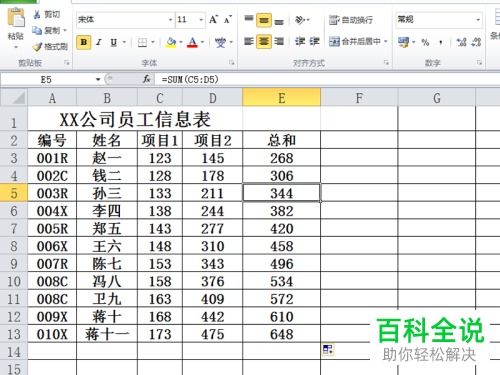
2. 接着,选中该表格并右键,在弹出选项中点击“设置单元格格式”。
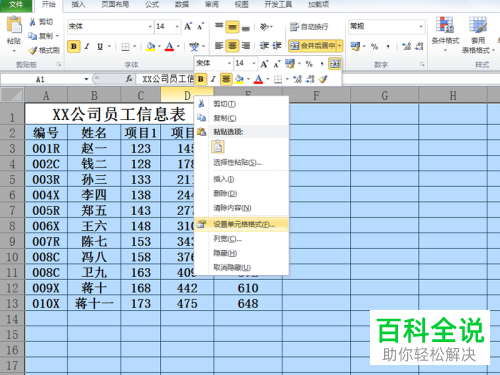
3. 出现下图所示窗口后,点击窗口上端的“保护”,然后将“锁定”前的勾选去掉,再点击“确定”。

4. 然后我们再选中e列并右键,在弹出选项中点击“设置单元格格式”。出现下图所示窗口后,点击窗口上端的“保护”,将“锁定”前的勾选去掉,再点击“确定”。

5. 接着,执行审阅-保护工作表命令,出现下图所示窗口后,在“取消工作表保护时使用的密码”下输入密码,再点击“确定”。

6. 出现下图所示窗口后,再次输入密码,然后点击“确定”即可。
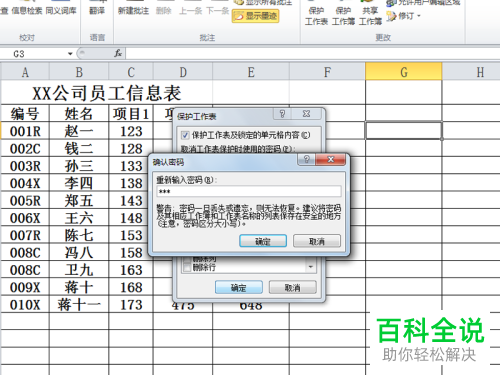
以上就是小编为大家介绍的Excel中公式锁定方法,希望能帮到你~
赞 (0)
